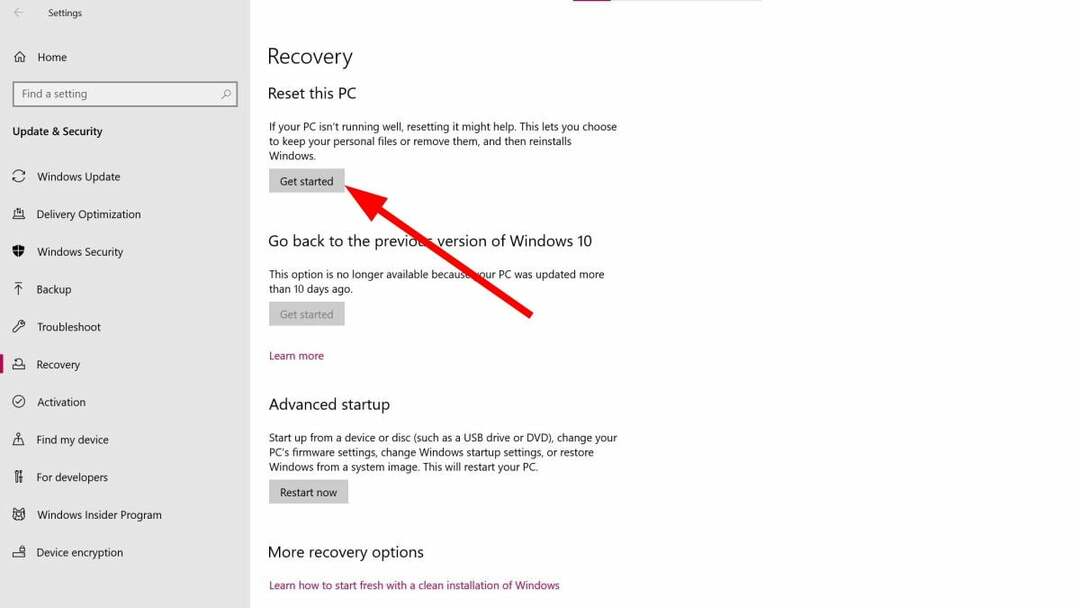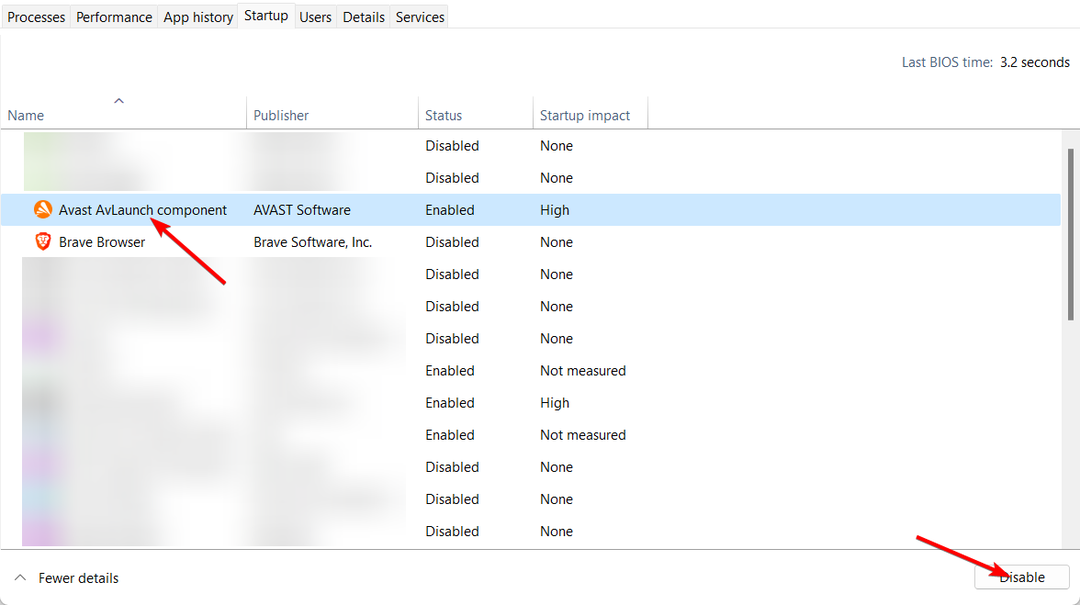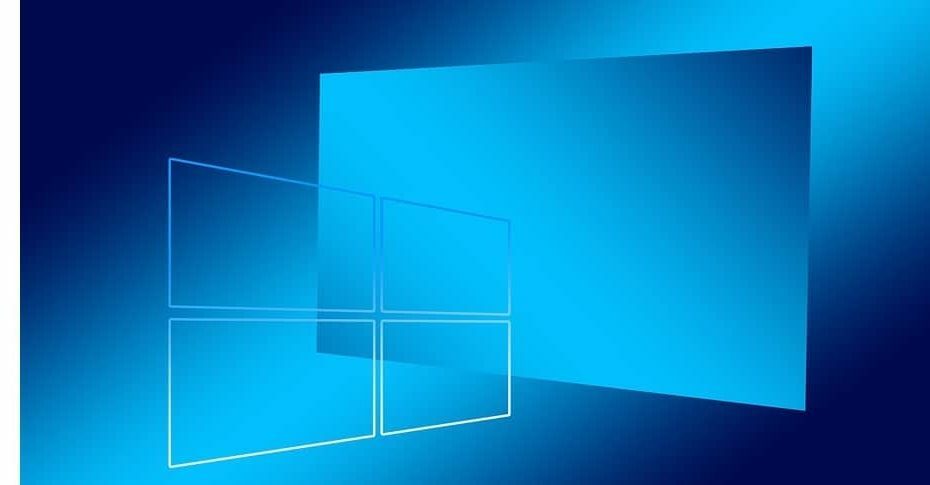
Это программное обеспечение будет поддерживать ваши драйверы в рабочем состоянии, тем самым защищая вас от распространенных компьютерных ошибок и сбоев оборудования. Проверьте все свои драйверы сейчас за 3 простых шага:
- Скачать DriverFix (проверенный файл загрузки).
- Нажмите Начать сканирование найти все проблемные драйверы.
- Нажмите Обновите драйверы чтобы получить новые версии и избежать сбоев в работе системы.
- DriverFix был загружен 0 читатели в этом месяце.
Основные обновления системы создаются не за один день, но мы можем подтвердить, что они, как правило, быстро уходят на юг. Апрельское обновление Windows 10 имеет много улучшений, но, похоже, есть МНОГО критических проблем, также. Одна из проблем, с которой сложно справиться, - это постоянное мерцание и заикание экрана после обновления системы.
Первое, что вы можете сделать, это подождать некоторое время. Он имеет тенденцию стабилизироваться в течение некоторого периода времени, и в ближайшее время будут выпущены некоторые обновления исправлений. С другой стороны, если вы прошли через ожидание, проверьте шаги, которые мы предоставили ниже.
Экран мерцает после обновления Windows 10 April? Вот как это исправить
- Переустановите драйверы графического процессора
- Удалить сторонний антивирус
- Обновите BIOS
- Сбросить ПК до заводских настроек или вернуться к предыдущей итерации
- Чистая переустановка Windows 10
1. Переустановите драйверы графического процессора.
Когда что-то идет не так с дисплеем, в первую очередь следует обратить внимание на драйверы дисплея. Центр обновления Windows часто вносит изменения в драйверы, помимо поддержки совместимости с устаревшими версиями, и мы ищем серьезную проблему. И это то, что все мы хотя бы раз испытали в Windows 10.
- ЧИТАЙТЕ ТАКЖЕ: 5+ лучших программ для обновления драйверов для Windows 10
В этом сценарии есть вероятность, что у вас был полностью работающий драйвер на предыдущей итерации Windows 10. Однако апрельское обновление Windows 10 обновило драйвер самостоятельно, и началось мерцание. Чтобы решить эту проблему, мы предлагаем перейти на сайт производителя оборудования и загрузить официальный драйвер для адаптера дисплея.
Выполните следующие действия, чтобы переустановить правильные драйверы графического процессора в обновлении Windows 10 за апрель:
- Выйти.
- Нажмите и удерживайте Shift и нажмите "Перезагрузить".
- Нажмите Устранение неполадок> Дополнительные параметры> Параметры запуска> Перезагрузка.
- Выбирать Безопасный режим.
- Щелкните правой кнопкой мыши Пуск и откройте Диспетчер устройств.
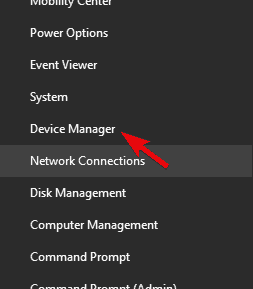
- В разделе «Адаптер дисплея» удалите устройство графического процессора.
- Перезагрузите компьютер.
- Перейдите на сайт OEM и загрузите последние версии драйверов для Windows 10. Вы также можете установить драйверы для Windows 8 и Windows 7 в режиме совместимости.
- Перезагрузите компьютер.
2: Удалить сторонний антивирус
Отношения любви и ненависти между Windows 10 и некоторыми сторонними драйверами существуют с самого начала. Несмотря на то, что их соответствующие разработчики решили проблемы совместимости, некоторые из них все еще программное обеспечение для защиты от вредоносных программ с проблемами. Для устранения этой проблемы мы рекомендуем временно удалить вашу антивредоносную программу.
- ЧИТАЙТЕ ТАКЖЕ: Лучшее антивирусное программное обеспечение для ПК с Windows 10 в 2018 году
Позже вы всегда можете снова установить антивирус, если проблема не исчезнет. Это означает, что стороннее антивирусное ПО действительно не виновато в мерцании экрана. Просто перейдите в Панель управления и удалите приложение. Если есть какие-то вспомогательные программы, не забудьте отказаться от них.
3: Обновите BIOS
Версия BIOS / UEFI, которая выполнила работу для Creators Update, также должна работать для апрельского обновления. С другой стороны, никогда нельзя быть уверенным. Пользователи редко обновляют BIOS / UEFI до последней версии. Обновления не администрируются автоматически, и вам нужно будет либо получить доступ к настройкам BIOS / UEFI, либо использовать стороннюю программу для обновления BIOS.
- ЧИТАЙТЕ ТАКЖЕ: Апрельское обновление Windows 10 вызывает проблемы с черным экраном [FIX]
Обновление (перепрошивка) BIOS может оказаться сложной процедурой для неопытного пользователя, но на самом деле это довольно просто. Проверить эта статья чтобы узнать, как это сделать на ПК с Windows 10.
4: сбросить ПК до заводских настроек или вернуться к предыдущей итерации
Здесь в игру вступают параметры восстановления в Windows 10. Если проблема сохраняется и вы не можете ее решить, следующим шагом будет сброс системы до заводских настроек или откат к Creators Update. Оба варианта сохранят ваши данные и приложения, поэтому вы можете выбрать то, что вам больше нравится.
- ЧИТАЙТЕ ТАКЖЕ: Не удается восстановить заводские настройки Windows 10: вот 6 способов решить эту проблему
Выполните следующие действия, чтобы «Сбросить этот компьютер» в Windows 10:
- Нажмите клавишу Windows + I, чтобы открыть Настройки приложение.
- Выбирать Обновление и безопасность раздел.
- Выберите Восстановление из левой панели.
- Под "Сбросить этот компьютер», Нажмите« Начать ».
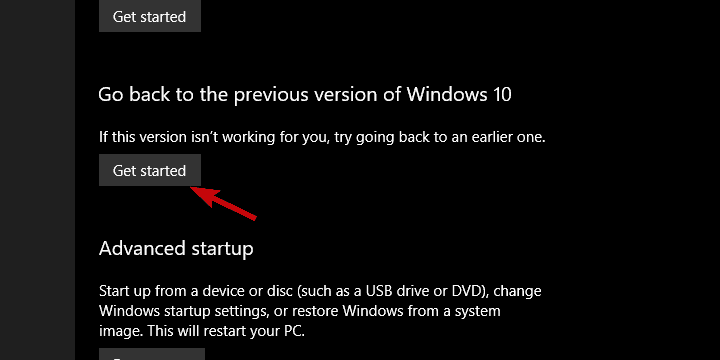
- Сохраните свои файлы и начните процедуру сброса.
А вот как вернуться к предыдущей версии Windows 10:
- Перейдите к Настройки> Обновление и безопасность, очередной раз,
- Выберите Восстановление из левой панели.
- Под "Вернитесь к предыдущей версии Windows 10», Нажмите« Начать ».
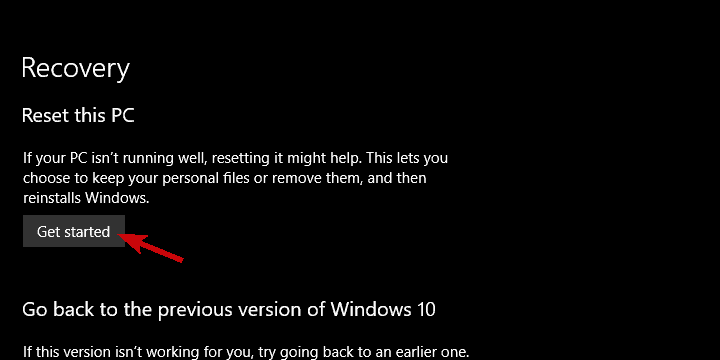
- Следуйте инструкциям, пока процедура не закончится.
5. Чистая переустановка Windows 10
Наконец, если проблема сохраняется даже после того, как вы выполнили вышеупомянутые шаги, чистая переустановка - единственное решение, которое приходит на ум. Чистая переустановка - это последнее средство, и мы рекомендуем ее только тогда, когда вы исчерпали все альтернативы. Однако, учитывая, что с инструментом Media Creation это быстро и просто, это не займет много времени.
- ЧИТАЙТЕ ТАКЖЕ: Апрельское обновление Windows 10 вызывает проблемы с черным экраном [FIX]
Вы можете найти подробное объяснение чистой переустановки Windows 10, здесь. Только не забудьте сделать резервную копию данных из системного раздела.
Это конец. Обязательно поделитесь своими альтернативными решениями или вопросами в разделе комментариев ниже.
СВЯЗАННЫЕ ИСТОРИИ, КОТОРЫЕ ВЫ ДОЛЖНЫ ПРОВЕРИТЬ:
- Мерцание экрана: что вызывает и как исправить на вашем ноутбуке
- Полное исправление: проблема искаженного отображения в Windows 10, 8.1 и 7
- Исправлено: экранная клавиатура не работает в Windows 10.